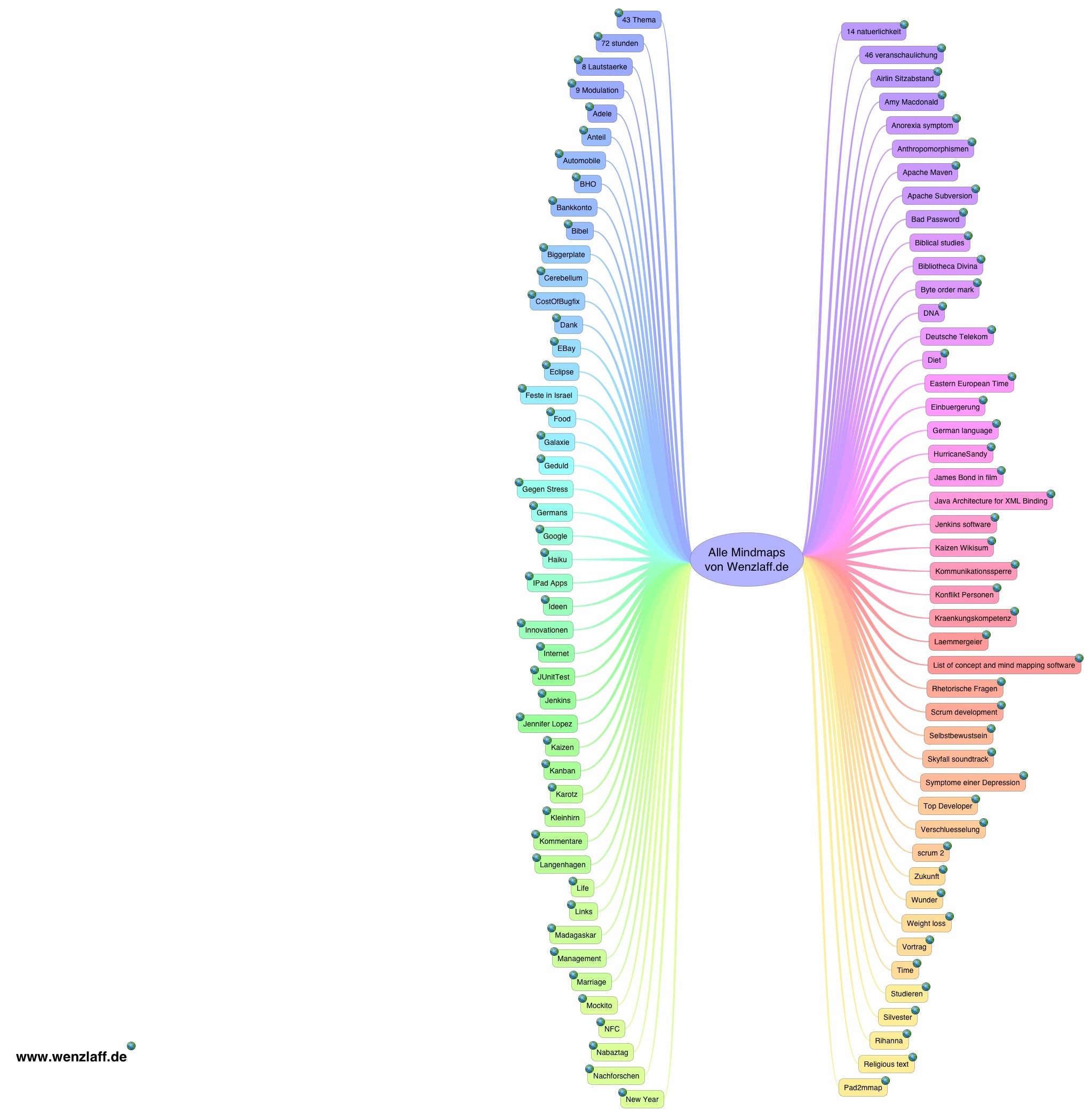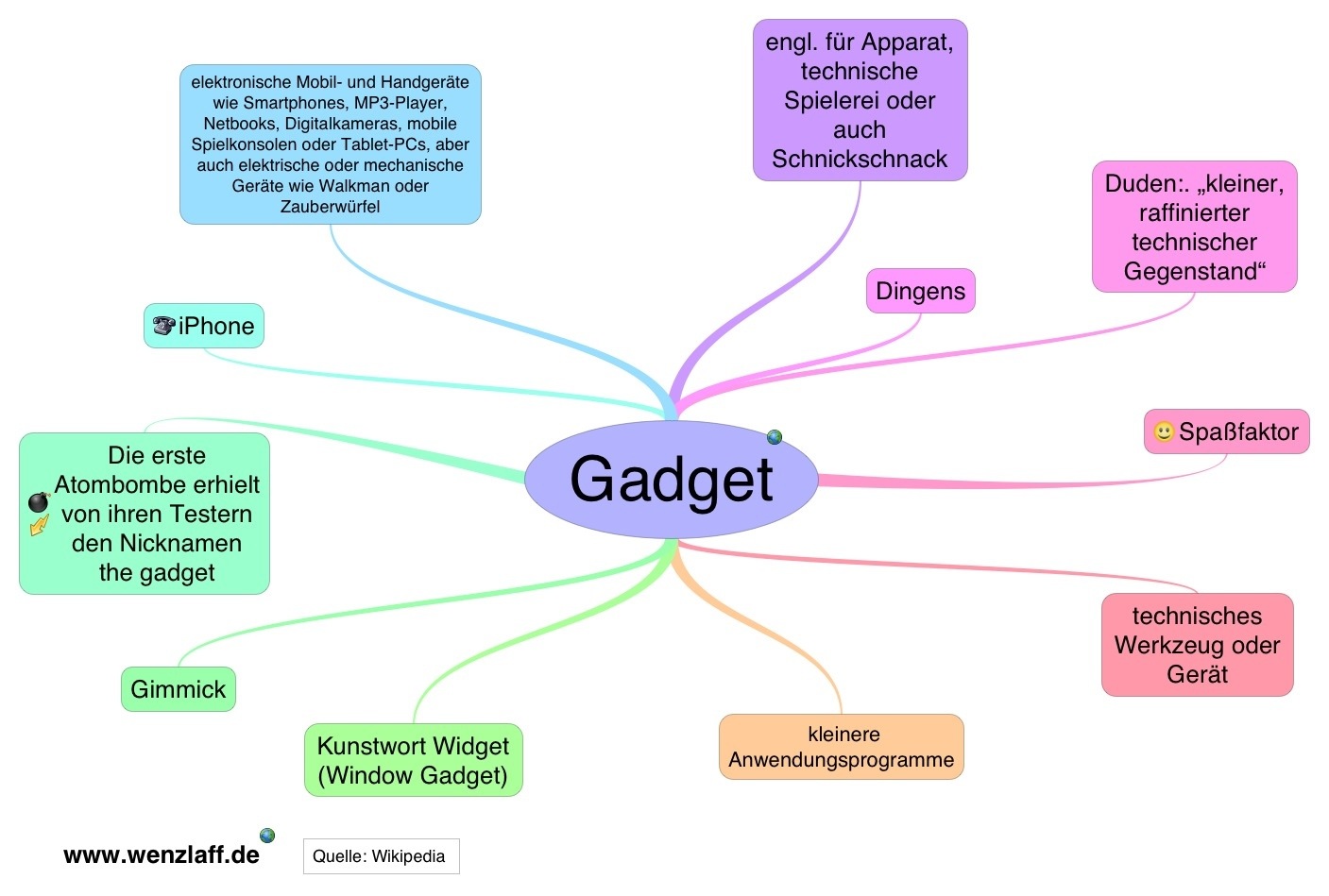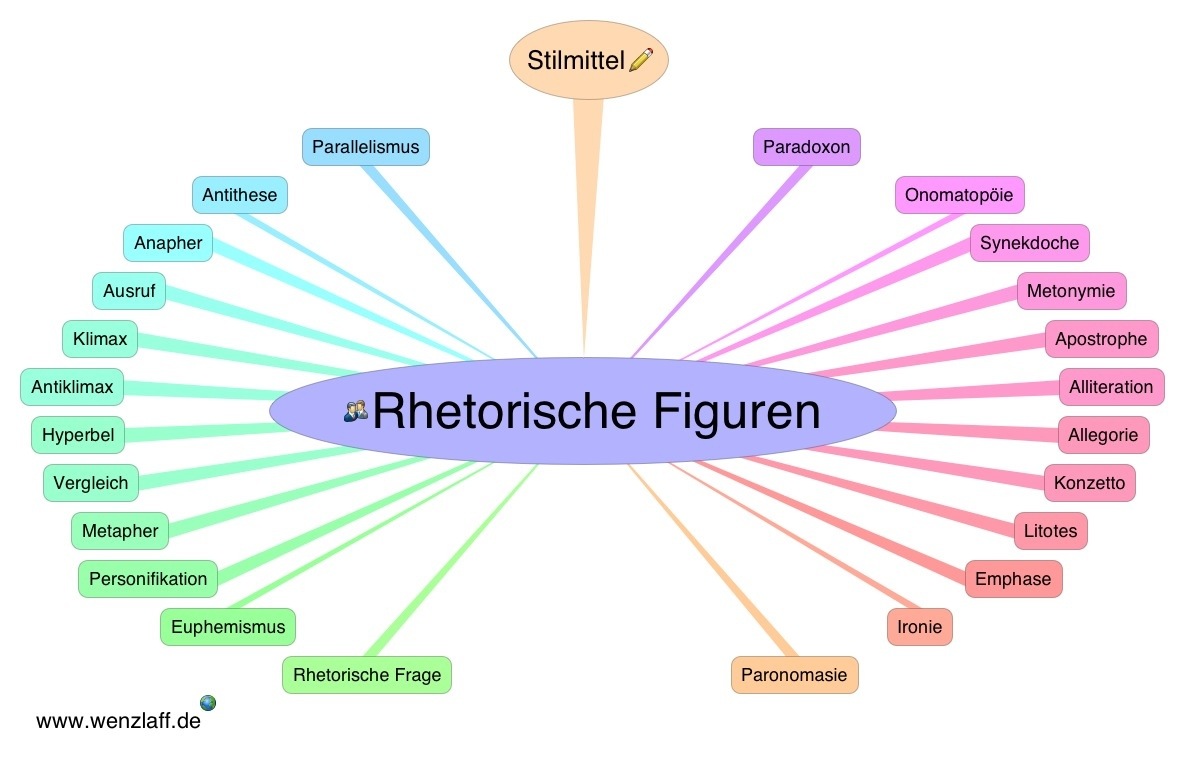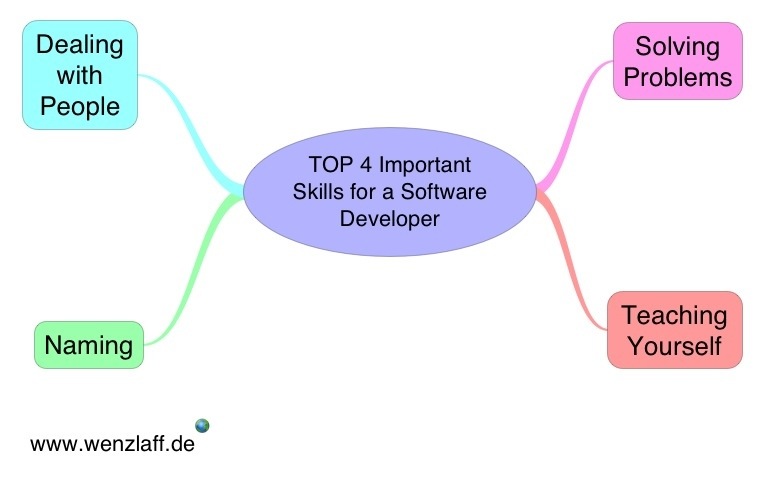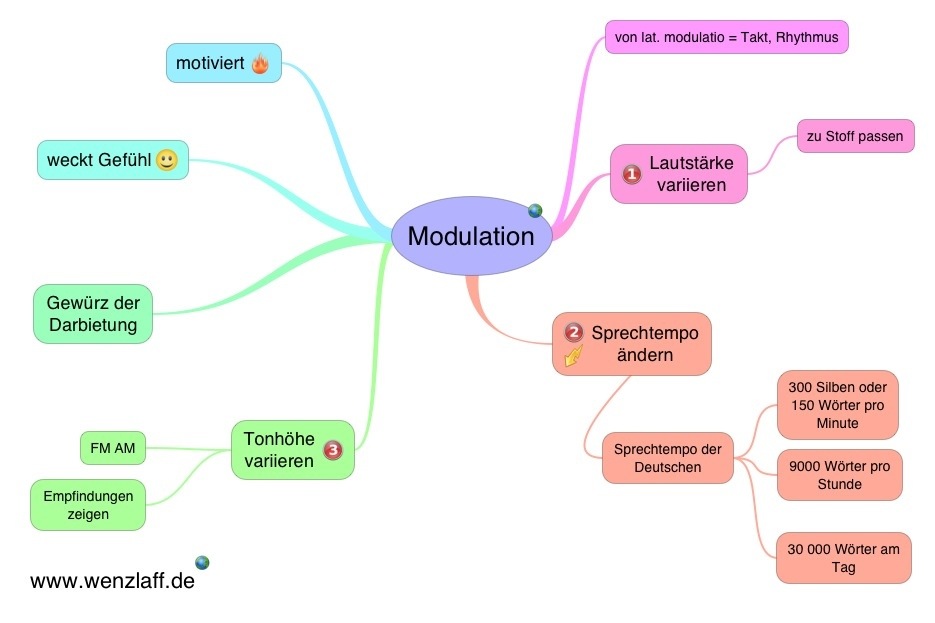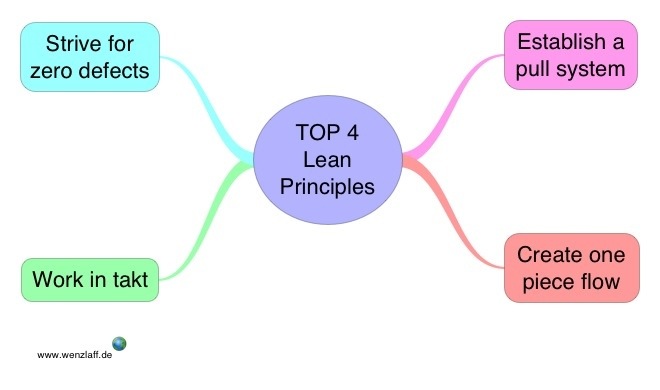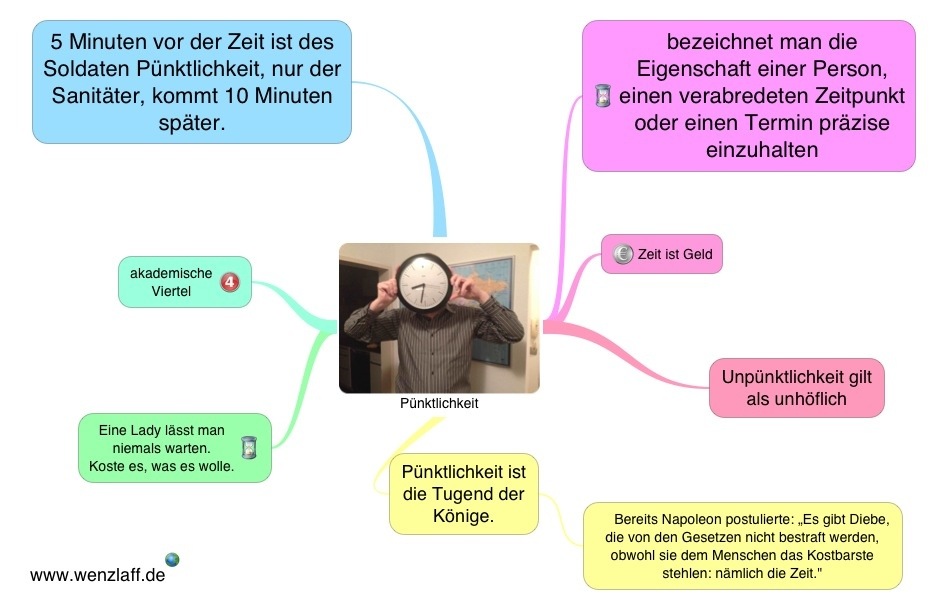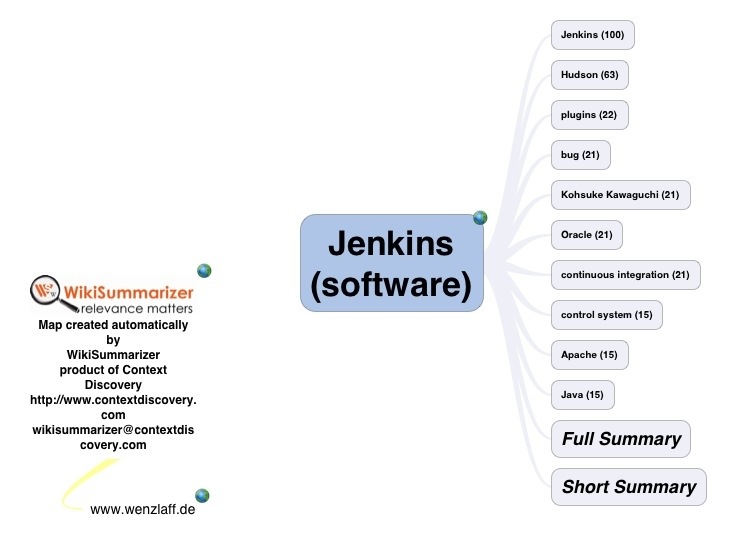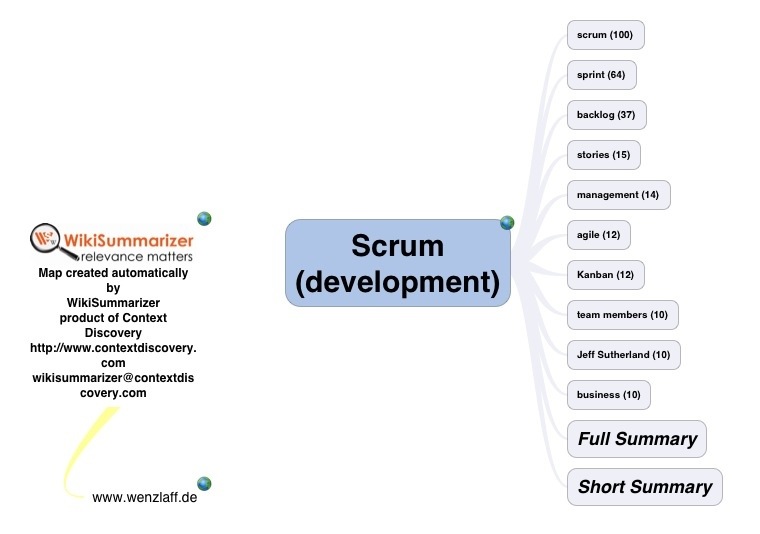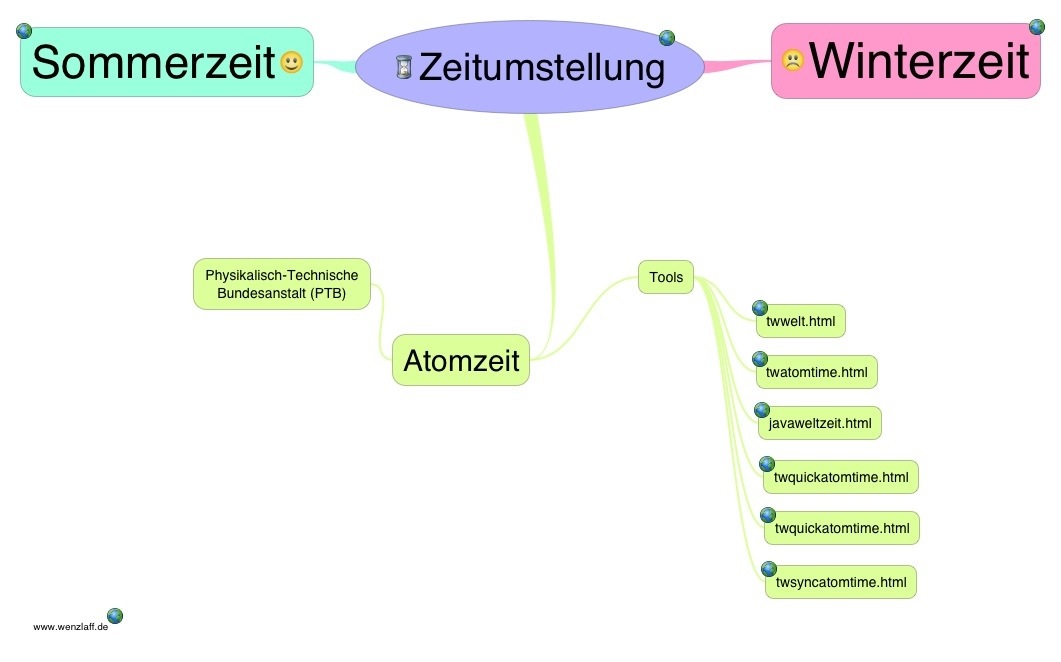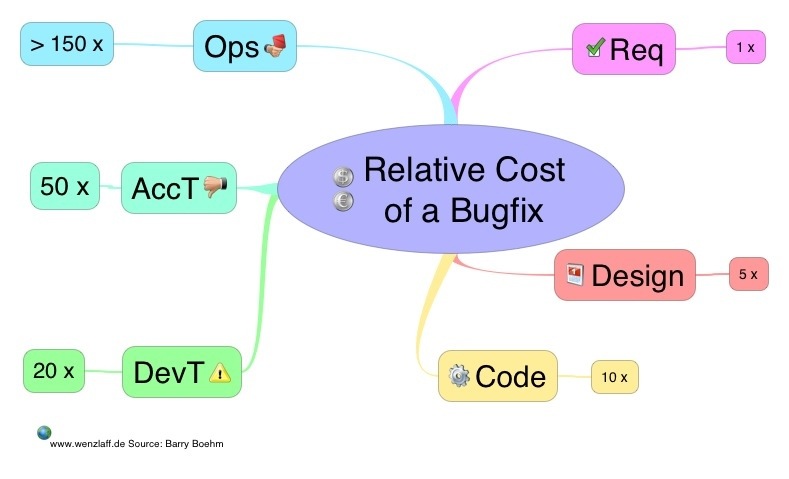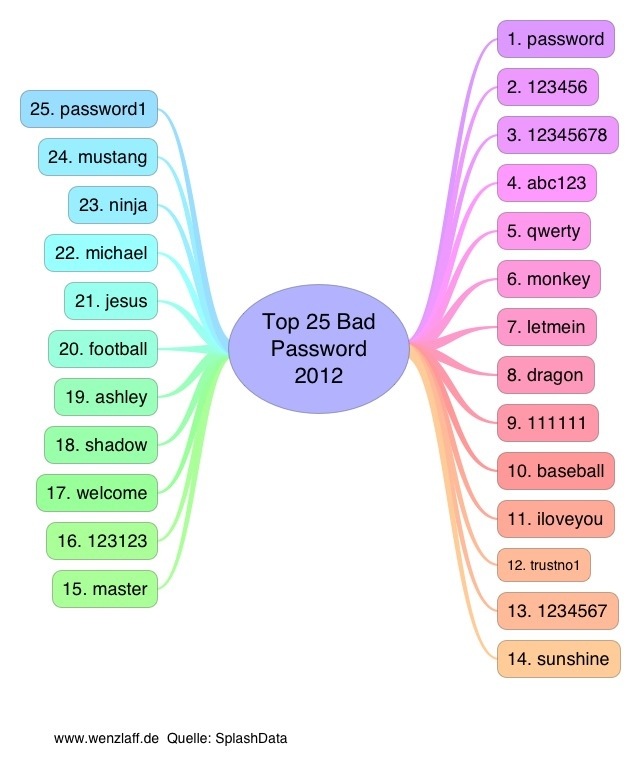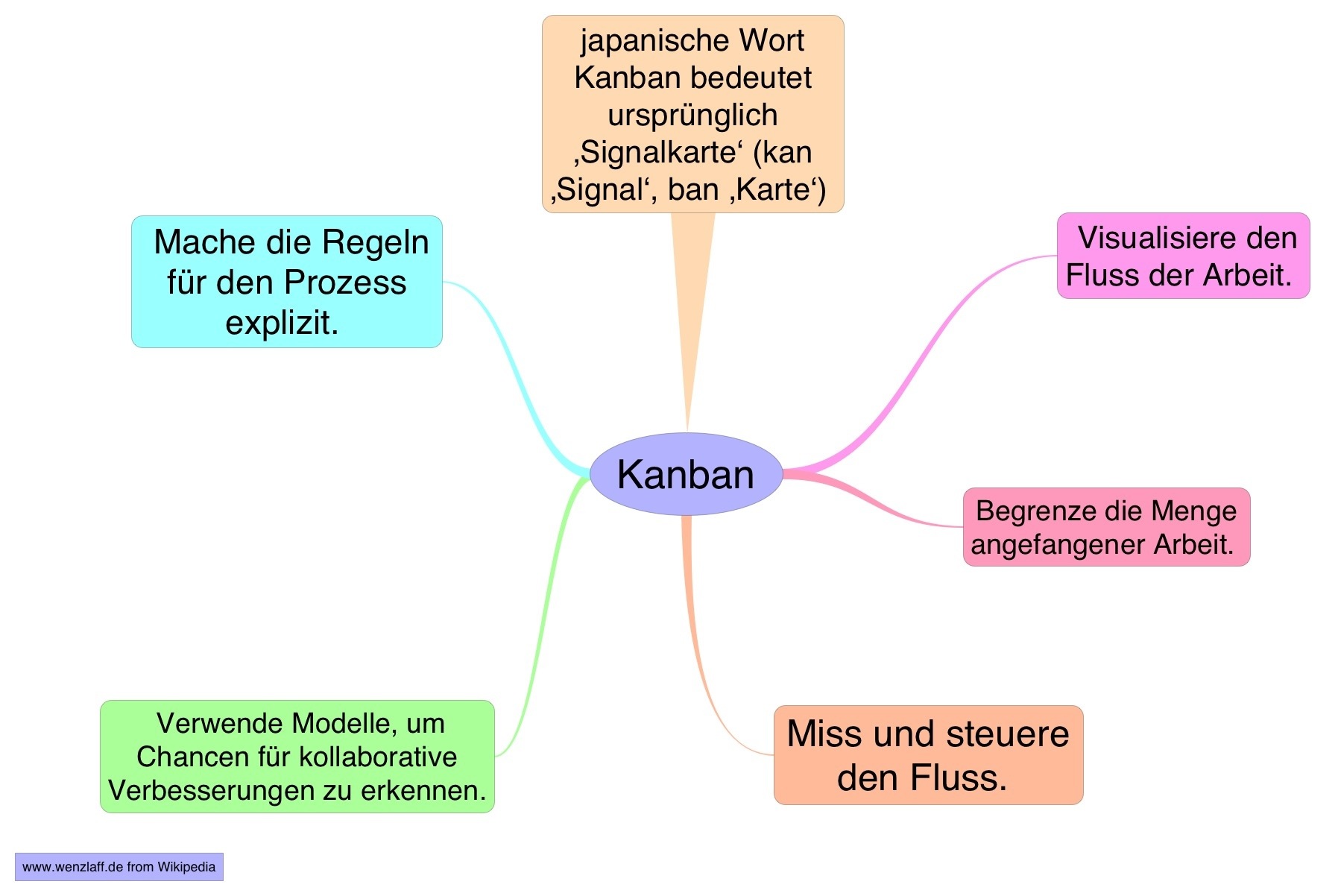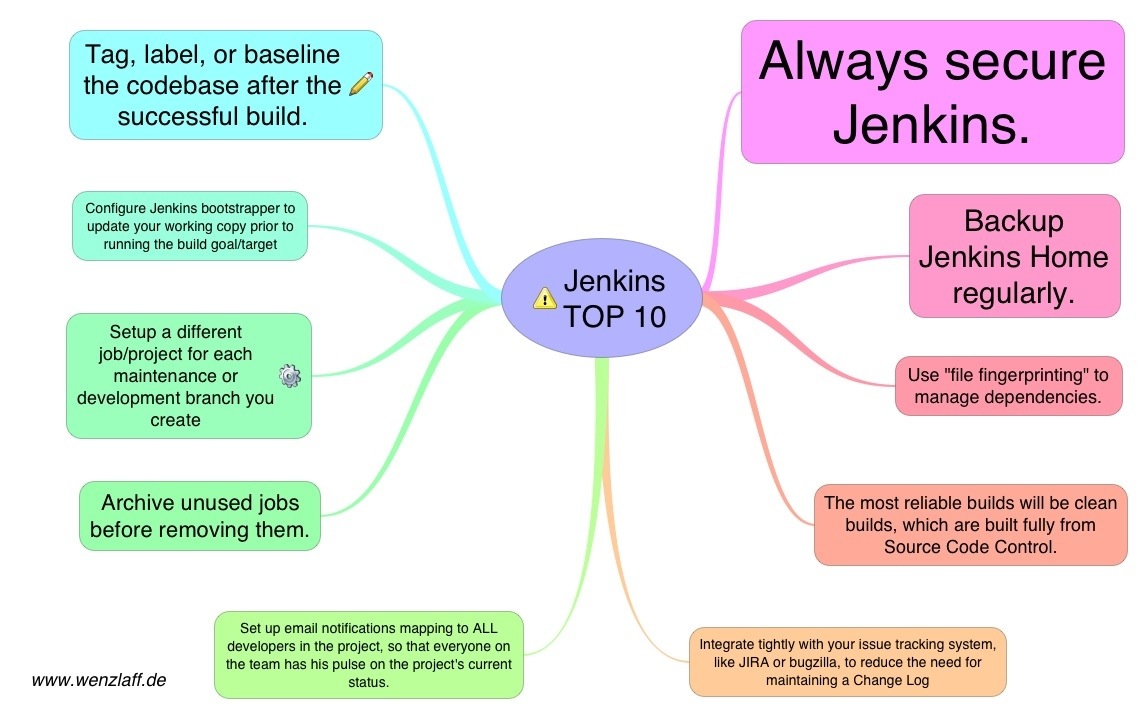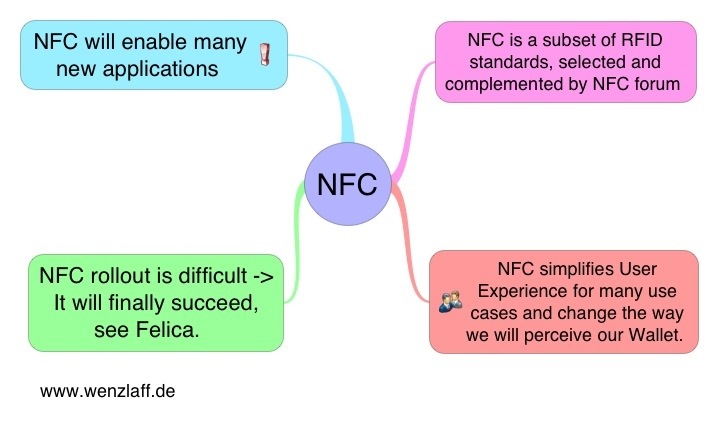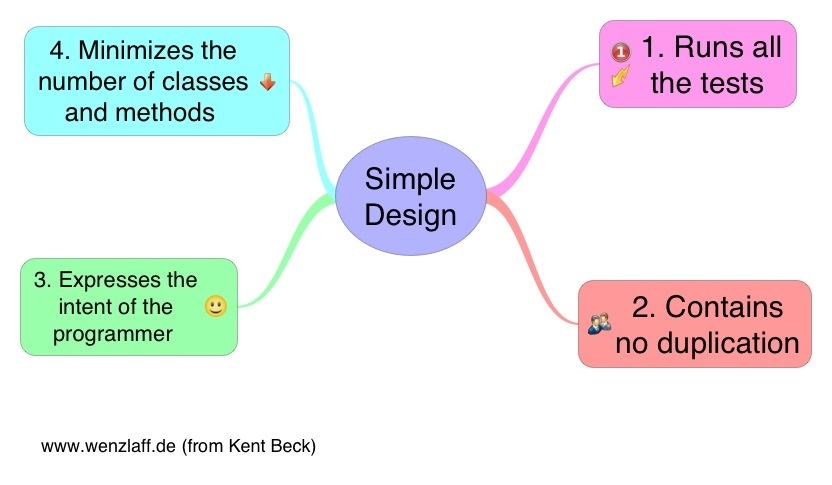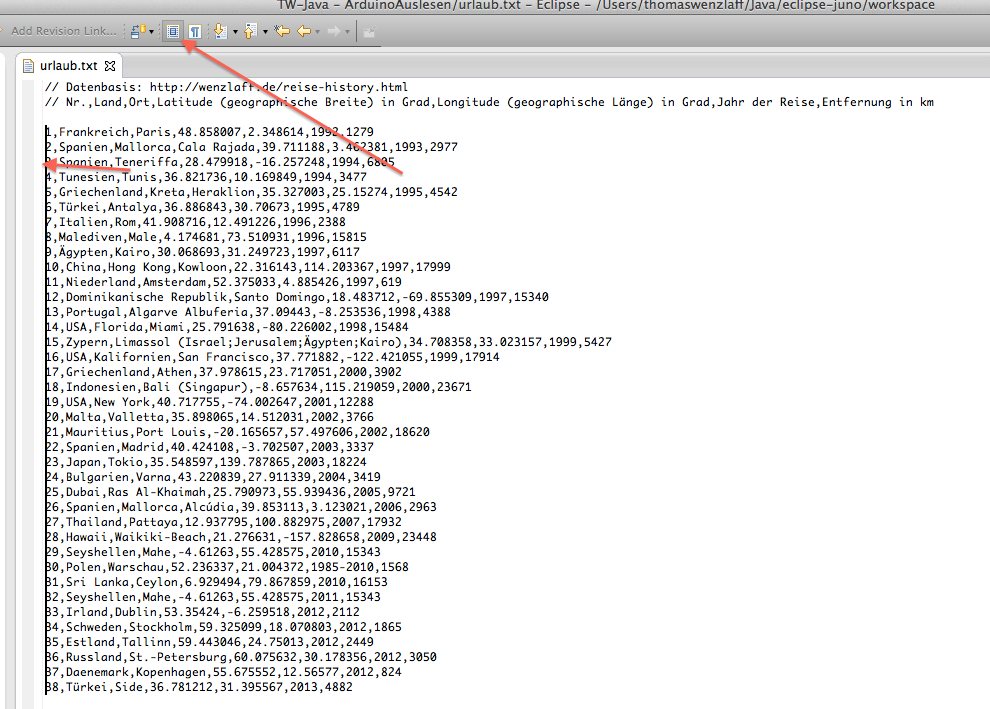Oder ist das überflüssig?
Wie können WordPress-Blog Einträge via E-Mail geschrieben und veröffentlicht werden?
Um Beiträge in WordPress via E-Mail zu veröffentlichen, musst du ein geheimes E-Mail-Konto mit POP3-Zugang einrichten. Jede E-Mail, die an diese Adresse geschickt wird, wird auf deiner Seite veröffentlicht, halt deshalb diese Adresse strengstens geheim.
Also zum Beispiel eine E-Mail: geheim-121334341@beispiel.de einrichten und in WordPress unter „Einstellungen – Schreiben“ eintragen. Dann noch den Mailserver (z.B. pop3.beispiel.de), Login-Name (das ist die eingerichtete E-Mail), Passwort und die Kategorie in der der Eintrag erscheinen soll auswählen.
Dann auf „Änderungen übernehmen“ klicken.
Jetzt kann an diese geheime E-Mail Adresse ein Blog-Eintrag gesendet werden. Er wird aber nur veröffentlicht, wenn nach dem senden, die folgende URL im Browser aufgerufen wird z.B. blog.beispiel.de/wp-admin/post-new.php.
WordPress quittiert diesen Aufruf mit z.B.:
Der Autor ist senderf@beispiel.de
Autor: 2
Vergebener Titel: Testeintrag
Mission erfüllt.
Der Beitrag ist nun unter dem Menü „Seiten“ zu finden und wird nur dann auch gleichzeitig veröffentlicht, wenn der Sender als Benutzer eingetragen ist.
Also evl. noch unter „Benutzer – neuen Benutzer“ einen Benutzer mit der E-Mail-Adresse des Absender anlegen.
Weitere Möglichkeiten sind auf WordPress (engl.) zu finden.
Wie sicher sind meine Daten in der Cloud, ldt. Geschäftsbedingungen am Beispiel von Dropbox?
Zu der Frage kann man folgendes in den Geschäftsbedingungen finden, Zitat:
„Wir behalten uns das Recht vor, die Services jederzeit mit oder ohne Angabe von Gründen und mit oder ohne Benachrichtigung zeitweilig oder endgültig zu beenden. Beispielsweise sind wir berechtigt, Ihre Nutzung zeitweilig oder permanent zu unterbinden…“
(Quelle Dropbox).
Wie kann aus dem Internet über das Speedport V 921 W auf den lokalen USB Speicher per FTP oder per Browser zugegriffen werden?
Dazu wird zuerst ein Account bei einem DynDns Anbieter wie z.B. www.no-ip.com erstellt. Dort erhält man dann eine feste IP für einen frei wählbaren Namen, z.B. mein-speedport.
Will man auf dies Adresse per FTP zugreifen, sieht der Zugriff wie folgt aus:
ftp://name:passwort@mein-speedport.no-ip.org
Der Link ist nicht so schön, weil er den Anbieter no-ip.org enthält.
Schöner sieht es aus, wenn man über seine eigene Domäne bzw. Subdomäne zugreifen könnte.
Dazu eine eigene Subdomäne anlegen z.B. mein-speedport.wenzlaff.de.
Damit man dann über:
ftp://name:passwort@mein-speedport.wenzlaff.de
zugreifen kann, ist noch ein Eintrag in der DNS Konfiguration der Subdomäne unter: CName nötig.
„Wie kann aus dem Internet über das Speedport V 921 W auf den lokalen USB Speicher per FTP oder per Browser zugegriffen werden?“ weiterlesen
Wie können gemachte Änderungen in einen bestimmten Zeitraum in Subversion angezeigt werden?
svn log -r {2011-01-01}:{2013-01-30}
oder lang:
svn log –revision {2011-01-01}:{2013-01-30}
Gibt alle Änderungen in dem Zeitraum von/ bis aus.
Kann auch mit Limit kombiniert werden z.B.
svn log -r {2011-01-01}:{2013-01-30} -l 3
oder lang:
svn log -r {2011-01-01}:{2013-01-30} --limit 3
Zeigt nur 3 Änderungen an.
Geht natürlich auch mit verbose, um ausführliche Meldungen auszugeben:
svn log -r {2013-01-01}:{2013-01-12} -v
oder lang:
svn log -r {2013-01-01}:{2013-01-12} --verbose
Alle 100 Mindmaps des Jahr 2012 als Mindmap
Neue Firmware für das Speedport W 921 V
Es gibt für das Speedport W 921V eine Firmwareänderungen in der Version: V 1.20.000
Was soll neu sein?
– Optimierung WLAN Stabilität
– Optimierung DSN Funktion
– Optimierung Entertain
Download auf der Seite der Telekom.
Die ersetzt die V 1.17 beta.
Erster Quicktest: läuft
Gadget Mindmap – iPhone und Atombombe
Mindmap Verzeichnis
Habe nun ein Verzeichniss einiger Mindmaps generiert und die entsprechenden Dateien hochgeladen. Habe dazu den commenttemplate Generator verwendet.
Von allen Mindmaps kann dort nun eine kleine Vorschau oder bei klick auf das Foto, die Mindmap im Orginalformat angesehen werden.
Auch ist der Download im PDF, MM, PNG, XMIND oder ITMZ Format möglich.
Rhetorik ist mehr als reden. Mindmap.
Top 4 skills for a Software Developer
Modulation Mindmap
Kommunikationssperren Mindmap
Top 4 lean principles mindmap
Quick-Howto für die Coole Java Template-Erstellung (JaMoPP) mit CommentTemplate ldt. JavaMagazin 1-2013
Oder was ist JaMoPP? Damit es auch unter Eclipse Kepler SR1 läuft (Update: läuft auch unter Eclipse Luna 4.4.0 und Eclipse Mars 4.5.0), zuerst über Eclipse Marketplace den CommentTemplate 0.9.2 installieren:
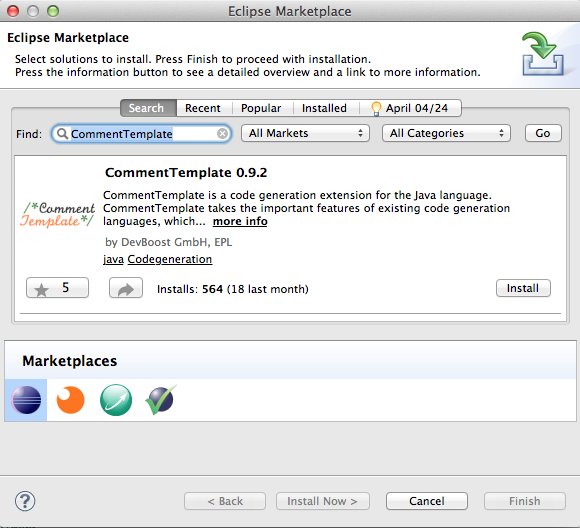
Dann diesen Beispiel Code ausführen:
package de.wenzlaff;
import java.util.Date;
import de.devboost.commenttemplate.CommentTemplate;
/**
* 1. Installieren über Eclipse Update oder Marketplace (suchen nach CommentTemplate)
* 2. New PlugIn Projekt
* 3. Add new Dependencies de.devboost.commenttemplate-Version.jar
* 4. Klasse mit Extension Source.java erstellen
* 5. Annotation @CommentTemplate an String Methode mit return null
* 6. JavaDoc Formatierung in Eclipse für das Projekt ausschalten
* 7. Save erzeugt in src-gen-comment-template die generierte Klasse
* 8. Run as
*
* Beispiel Video: http://jamopp.org/index.php/JaMoPP_CommentTemplate
* Anleitung: http://reuseware.org/publications/2012_ACME_CommentTemplate.pdf
*/
„Quick-Howto für die Coole Java Template-Erstellung (JaMoPP) mit CommentTemplate ldt. JavaMagazin 1-2013“ weiterlesen
iTunes 11 für Mac OS X ist nun über die Update-Funktion erreichbar.
… iTunes 11 installiert und 3 min Quicktest: Auch nicht gross anders als der Vorgänger. Oder habe ich was übersehen?